- Az Xbox Series X és S HBO Max nem működő vagy összeomló problémájának elhárítása
- 1. javítás: Indítsa újra az Xboxot
- 2. javítás: Ellenőrizze, hogy rendelkezik-e az HBO Max legújabb verziójával
- 3. javítás: Ellenőrizze a kiszolgálókat
- 4. javítás: Kapcsolja be a konzolt
- 5. javítás: Ellenőrizze a hálózati sebességet
- 6. javítás: Ellenőrizze a helybeállításait
- 7. javítás: Ellenőrizze előfizetését
- 8. javítás: Próbálja meg használni az HBO Max-ot különböző eszközökön
- 9. javítás: Frissítse konzolját
- 10. javítás: Telepítse újra az alkalmazást
- 11. javítás: Vegye fel a kapcsolatot az ügyfélszolgálati csapattal
- A szerzői asztalról
- Hogyan javíthatom meg az Xbox One-omat, amely nem kapcsol be?
- Hogyan lehet javítani, hogy az Xbox X sorozatú lemezmeghajtó nem működik?
- Hogyan állíthatom vissza az Xbox X- vagy s-sorozatomat?
- Hogyan lehet megoldani az Xbox X sorozat és az Xbox sorozat problémáit?
- Hogyan lehet kijavítani, hogy az Xbox sorozat X lemezei nem játszhatók le?
- Hogyan lehet megoldani az Xbox X sorozatú vezérlő csatlakozási problémáit?
- Hogyan állíthatom vissza az Xbox X sorozatot?
- Van valami probléma az Xbox X sorozattal?
- Hogyan állíthatom vissza a gyári beállításokat az Xbox X- vagy s-sorozatomra?
- Hogyan indíthatom újra az Xbox One-omat, ha lefagy?
- Hogyan állíthatom vissza Xbox One-omat az alapértelmezett beállításokra?
- Hogyan hajthatok végre hard reset-et a konzolon?
- Hogyan javíthatom meg Xbox Series X lemezmeghajtómat?
- Van valami probléma az Xbox X sorozatú lemezekkel?
- Miért nem ismeri fel az Xbox 360-am a lemezeimet?
Tudott a Home Box Office televíziós hálózatról? Oké! HBO Max! Nos, a Home Box Office egy amerikai televíziós hálózat, amely a Home Box Office, Inc. zászlóshajója, amely a WarnerMedia WarnerMedia Studios & Networks egységének leányvállalata.
Ez az egyik legrégebbi és legrégebbi folyamatosan működő előfizetéses televíziós hálózat az Egyesült Államokban. Ám mostanság egyes felhasználók az Egyesült Államokból és a világ más részeiről arról számoltak be, hogy az HBO Max nem működik, vagy összeomlik Xbox X-en és S-en.
Nos, a hiba kivizsgálása után csapatunk úgy találja, hogy a probléma hálózati probléma miatti hibák miatt fordulhat elő. Ezért több órányi ötletelés után találtunk néhány nagyszerű javítást, amelyek biztosan segítenek kijavítani, ha az HBO Max nem működik, vagy összeomlik Xbox X-en és S-en. Tehát nézzük meg, mit kínálunk az Ön számára.

Az Xbox Series X és S HBO Max nem működő vagy összeomló problémájának elhárítása
A Google-on számos javítás érhető el, de itt csak azokat említettük, amelyekről úgy gondoljuk, hogy képesek megoldani ezt a problémát. Szóval, ha valamiről lemaradtunk, feltétlenül jelezzétek nekünk. Ezért most kezdjük a javításokkal:
1. javítás: Indítsa újra az Xboxot
Az Xbox újraindítása után sok felhasználó arról számolt be, hogy az HBO Max alkalmazás ismét automatikusan működni kezdett. Tehát ezt is ki kell próbálnia, mivel az eszköz újraindítása nem távolítja el az ideiglenes hibákat, hanem a rendszer új kezdetét is adja a jobb teljesítmény érdekében. Tehát itt vannak a szükséges trükkök, amelyeket alkalmaznia kell a konzol újraindításához:
Reklámok
- Először a vezérlőjén nyomja meg a gombot Xbox gomb hozzáférni a Power Center.
- Ezt követően nyomja meg a Indítsa újra a konzolt választási lehetőség.
- Ez az. Most emelje ki a Újrakezd és nyomja meg a Egy gomb.
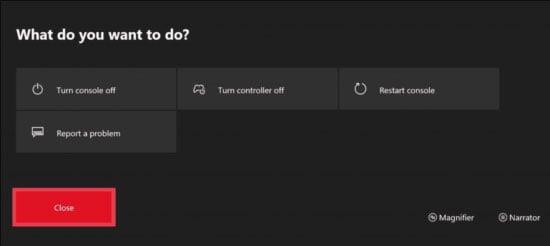
Tehát most egyszerűen várja meg, amíg az Xbox Series X és S sikeresen újraindul.Ezután indítsa el az HBO Max alkalmazást, és ellenőrizze, hogy most működik-e vagy sem.
2. javítás: Ellenőrizze, hogy rendelkezik-e az HBO Max legújabb verziójával
Ellenőrizte, hogy az HBO Max frissítve van-e vagy sem? Nos, a legtöbbször figyelmen kívül hagyjuk ezt a dolgot, mivel úgy gondoljuk, hogy az alkalmazás frissítése nincs összefüggésben a teljesítményével, és a rendszeres frissítés csak pazarlás.
De ez nem helyes, mivel a fejlesztő rendszeresen kiadja a teljesítményt javító frissítést. Nagyon fontos az alkalmazás frissítése. Ezért azt javasoljuk, hogy ellenőrizze, van-e elérhető frissítés az HBO Max alkalmazáshoz.
3. javítás: Ellenőrizze a kiszolgálókat
Előfordulhat, hogy az HBO-kiszolgálók bizonyos okok miatt leállnak, ezért az HBO Max nem működik, vagy összeomlik Xbox Series X-en és S-en. Javasoljuk tehát, hogy vigye az egérmutatót a DownDetectorra, és nyomja meg a Problémám van az HBO Max-szal gomb.
Reklámok
Ezenkívül ellenőrizze, hogy vannak-e más felhasználók is, akik ugyanezt jelentették. Ezen kívül, akkor tarthatja a szemét a HBO Max hivatalos Twitter kezelni, mert a tisztviselők folyamatosan tájékoztatják felhasználóikat a szolgáltatásaikkal kapcsolatos problémákról.
Hirdetés
Javítás: Az HBO Max aktiválási kód nem működik
Aktiválja az NFL hálózatot az Amazon Fire TV-n, Roku-n, PS-en és más eszközökön
Javítás: Xbox Series X és S Netflix fekete képernyő probléma
Javítás: Az Xfinity Flex HBO Max nem működik
A Warzone Pacific 47-es hibájának javítása: SPAN kód
Javítás: Az HBO Max Audio nem működik vagy a hang megszakadt
Javítás: Az HBO Max kapcsolat nem biztonságos vagy privát a Chrome-on
4. javítás: Kapcsolja be a konzolt
Tegyük fel, hogy nem az HBO Max alkalmazás okozza a hibát; ehelyett az Xbox konzolnak vannak belső szoftverhibái, amelyek miatt ezt a hibát kapja. Tehát, ha ez a helyzet, akkor kapcsolja be a konzolt, mivel ez eltávolítja a konzol hibáit okozó összes problémát. Mindenesetre, ha nem tudja, hogyan kapcsolja be az Xbox konzolt, kövesse az alábbi lépéseket:
- Először nyomja meg a Bekapcsológomb a tiéd Xbox amíg teljesen le nem kapcsol.
- Ezután húzza ki az összes vezetéket, és várjon legalább 20 másodpercet.
- Ezután dugja be az összes vezetéket, és kapcsolja be az áramforrást. Ezt követően nyomja meg a gombot Bekapcsológomb és indítsa újra az Xbox Series X-et és S-t. Ha kész, futtassa az HBO Max-ot, és ellenőrizze, hogy nem működik-e, vagy az összeomlási probléma megoldódik-e vagy sem.
5. javítás: Ellenőrizze a hálózati sebességet
Az HBO Max hibamentes használatához jó és gyors internetkapcsolatra van szükség. Ha azonban az internetkapcsolat ingadozik, vagy nem adja meg a szükséges sebességet, akkor valószínűbb, hogy nem fogja tudni használni az HBO Max-ot. Ezért nagyon fontos ellenőrizni, hogy a WiFi útválasztó jó sebességet biztosít-e vagy sem.
Reklámok
Ehhez egyszerűen vigye az egérmutatót az Ookla Speed Test webhelyre, és ellenőrizze internetsebességét. Ha azonban úgy találja, hogy a kapcsolat sebessége nem megfelelő, először próbálja meg újra bekapcsolni az útválasztót, és ha ezután sem oldódik meg a probléma, javasoljuk, hogy lépjen kapcsolatba az internetszolgáltatóval.
6. javítás: Ellenőrizze a helybeállításait
A tartózkodási helye létfontosságú szerepet fog játszani bizonyos streamelési platformok, például az HBO Max használatában is. Tehát be kell állítania az ország helyére. Nos, a következő lépéseket kell végrehajtania a helybeállítások ellenőrzéséhez:
- Először lépjen a főmenübe, és kattintson a gombra Beállítások.
- Ezt követően navigáljon ide Rendszer és érintse meg a Elhelyezkedés lapon.
- Végül válassza ki a Elhelyezkedés opciót, és módosítsa erre Egyesült Államok (használhatja az országot).
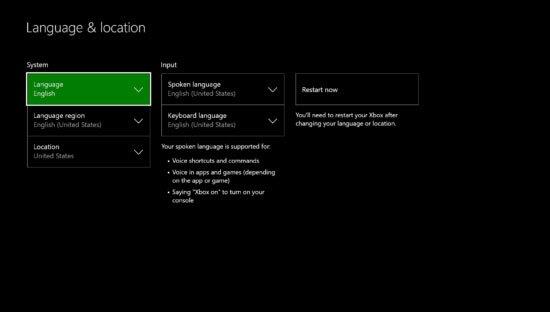
7. javítás: Ellenőrizze előfizetését
Ellenőrizte, hogy az HBO Max prémium előfizetése lejárt-e vagy sem? Nos, ez az oka annak is, hogy az HBO Max miért nem működik vagy összeomlik az Xbox konzolon. Ezért nagyon fontos ellenőrizni, hogy van-e aktív HBO Max előfizetése vagy sem. Ha nem, akkor először vásároljon egyet, és próbálja meg újra használni az HBO Maxet a konzolon.
8. javítás: Próbálja meg használni az HBO Max-ot különböző eszközökön
Ha továbbra is szembesül a problémával, akkor valószínű, hogy a probléma csak az Ön rendszerén jelentkezik. Ezért azt javasoljuk, hogy próbálja meg az HBO Max-ot bármilyen más eszközön használni, és ellenőrizze, hogy jól működik-e vagy sem.
Számos jelentés bizonyítja, hogy amikor a felhasználók megpróbálják használni az HBO Max-ot egy másik eszközön, akkor az alkalmazás megfelelően működik. Ha az Ön esetében ez igaz, akkor fennáll annak a lehetősége, hogy eszköze szoftververziója nem kompatibilis az HBO Max alkalmazás verziójával.
Tehát meg kell néznie az HBO Max hivatalos webhelyét, és meg kell néznie, melyik az Xbox Series X és S számára elérhető legújabb verzió. Ezt követően nyissa meg az alkalmazás részleteit Xbox-on, és ellenőrizze, hogy az megfelel-e az elérhető verziónak.
9. javítás: Frissítse konzolját
A konzolszoftver naprakészen tartása szintén az egyik legfontosabb dolog annak biztosításában, hogy alkalmazásai zökkenőmentesen fussanak a konzolon. Ehhez azonban kövesse az alább említett szükséges lépéseket:
- Először is nyomja meg a vezérlőjén a gombot Xbox gombot, és navigáljon a Profil és rendszer.
- Most érintse meg a Rendszer és válassza ki a Beállítások választási lehetőség.
- Aztán végül megüt a Frissítések gomb.
- Ez az. Most kövesse a képernyőn megjelenő utasításokat az Xbox frissítéséhez.
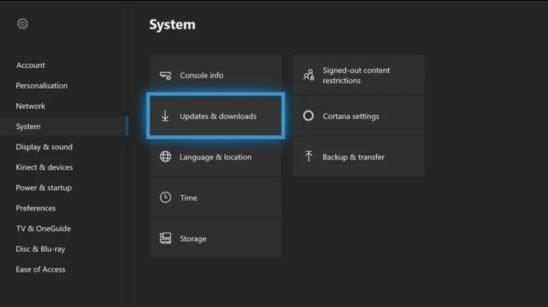
10. javítás: Telepítse újra az alkalmazást
Sajnos tegyük fel, hogy a fent említett javítások egyike sem működött az Ön számára. Ebben az esetben megpróbálhatja újratelepíteni az HBO Max alkalmazást Xbox Series X és S eszközére. Eközben, ha bármilyen probléma adódik az HBO Max alkalmazás oldaláról, akkor azt úgy oldja meg, hogy újra telepíti a rendszerére.
Sok felhasználó azonban úgy találja, hogy ez a módszer valóban hasznos számukra. Javasoljuk tehát, hogy próbálja ki ezt, és tudassa velünk, hogy segít-e megoldani az HBO Max nem működő vagy összeomló problémáját.
11. javítás: Vegye fel a kapcsolatot az ügyfélszolgálati csapattal
Mégis nincs szerencséje? Ne aggódj! Lépjen kapcsolatba az HBO Max hivatalos támogatási csapatával a hivatkozásra kattintva. Ezután beszélje meg velük a hibát, és mondja el, mit próbált kijavítani.Ezt követően vagy javaslatot tesznek néhány javításra, ha lehetséges, vagy regisztrálják panaszát, és javítsák ki a következő frissítésben.
A szerzői asztalról
Tehát a mi oldalunkról ennyi ebben a témában. Reméljük, hogy ez az útmutató segített Önnek. Azonban megpróbálta ugyanazt a fiókot más eszközön használni? Ha nem, akkor ezt is ki kell próbálni. Mindenesetre kommentelje alább, ha azt szeretné, hogy részletesebb információkat adjak erről a témáról.
GYIK
Hogyan javíthatom meg az Xbox One-omat, amely nem kapcsol be?
Csatlakoztasson egy lámpát vagy bármilyen más működő elektronikus eszközt az Xbox konzolhoz használt aljzatba. Ha nem kapcsol be, lehet, hogy rossz a konnektor. Próbálja meg a konzolt egy másik aljzathoz csatlakoztatni. Ha elosztót használ, próbálja meg közvetlenül a falhoz csatlakoztatni a konzolt, vagy váltson másik elosztóra.
Hogyan lehet javítani, hogy az Xbox X sorozatú lemezmeghajtó nem működik?
Kövesse a Profil és rendszer > Beállítások > Általános > Energiagazdálkodási mód és indítás lehetőséget. Az Energiatakarékos mód alatt válassza az Energiatakarékos lehetőséget. Tartsa lenyomva az Xbox gombot a konzolon 10 másodpercig, amíg teljesen le nem áll. Kapcsolja be az Xbox Series X készüléket, és próbálja meg újra a lemezt. Ha ez nem oldja meg a problémákat, akkor probléma van a lemezmeghajtóval.
Hogyan állíthatom vissza az Xbox X- vagy s-sorozatomat?
A következőképpen állíthatja vissza az Xbox Series X vagy S eszközt: A bekapcsológomb megnyomásával kapcsolja ki a konzolt. Amikor a konzol kikapcsol, engedje fel a bekapcsológombot. Húzza ki a konzolt az áramellátásból. Várjon legalább 10 másodpercet. Csatlakoztassa vissza a konzolt. Kapcsolja be a konzolt.
Hogyan lehet megoldani az Xbox X sorozat és az Xbox sorozat problémáit?
Az Xbox Series X vagy S hibaelhárításához és esetleges javításához hajtsa végre a következő lépések mindegyikét sorrendben: Távolítsa el az Xbox Series X vagy S készüléket. Először tartsa lenyomva a bekapcsológombot, hogy megbizonyosodjon arról, hogy valóban ki van kapcsolva, majd húzza ki a tápellátást. kábel.
Hogyan lehet kijavítani, hogy az Xbox sorozat X lemezei nem játszhatók le?
Nyomja meg az Xbox gombot a kontrolleren. Válassza a Beállítások lehetőséget (fogaskerék ikon). Kövesse a Profil és rendszer > Beállítások > Általános > Energiagazdálkodási mód és indítás lehetőséget.Az Energiatakarékos mód alatt válassza az Energiatakarékos lehetőséget. Tartsa lenyomva az Xbox gombot a konzolon 10 másodpercig, amíg teljesen le nem áll. Kapcsolja be az Xbox Series X készüléket, és próbálja meg újra a lemezt.
Hogyan lehet megoldani az Xbox X sorozatú vezérlő csatlakozási problémáit?
Az Xbox Series X kemény alaphelyzetbe állítása megoldja a vezérlő csatlakozási problémáit. Tartsa lenyomva a konzol elején található Xbox gombot 10 másodpercig, és várja meg, amíg hallja és látja, hogy a konzol kikapcsol. Várjon még néhány másodpercet, majd nyomja meg újra az Xbox gombot a konzol bekapcsolásához.
Hogyan állíthatom vissza az Xbox X sorozatot?
A Microsoft egyelőre azt javasolja, hogy a játékok Series X verzióira frissítése után állítsa vissza a konzolt. A konzol visszaállításához hajtsa végre a következő lépéseket: Nyomja meg az Xbox gombot az útmutató megnyitásához. Válassza a Beállítások lehetőséget (fogaskerék ikon). Kövesse a Rendszer > Konzoladatok > Konzol visszaállítása lehetőséget.
Van valami probléma az Xbox X sorozattal?
Bár a dohányzó konzolokról szóló, azóta leleplezett jelentések rossz fényben festették meg a Microsoft új konzoljait, a Series X meglepően zökkenőmentesen indult (legalábbis sokkal gördülékenyebben, mint az Xbox One). Ennek ellenére néhány probléma továbbra is fennáll. Ebben az útmutatóban bemutatjuk a leggyakoribb Xbox Series X problémákat, valamint a megoldásukat.
Hogyan állíthatom vissza a gyári beállításokat az Xbox X- vagy s-sorozatomra?
A konzol gyári visszaállításához nyomja meg a Műsorfüzet gombot > Profil és beállítások > Beállítások > Rendszer > Konzolinformáció > Konzol visszaállítása. Ez a cikk elmagyarázza, hogyan lehet az Xbox Series X vagy S Xbox Series X vagy S készülékeken a soft reset, hard reset és a gyári beállítások visszaállítását.
Hogyan indíthatom újra az Xbox One-omat, ha lefagy?
Ha az Xbox lefagyott vagy lefagy játék közben, előfordulhat, hogy „kemény újraindítást” kell végrehajtania. Ehhez néhány másodpercig nyomva kell tartania a konzol elején található Xbox bekapcsológombot a konzol teljes kikapcsolásához. Ne csak érintse meg; egy gyors megnyomás csak alvó módba kapcsolja a konzolt.
Hogyan állíthatom vissza Xbox One-omat az alapértelmezett beállításokra?
A konzol alaphelyzetbe állítása után elérhetővé kell tenni Xbox-fiókja bejelentkezési adatait.Nyomja meg a világító Xbox szimbólumot a vezérlő közepén. Görgessen jobbra a Profil és rendszer részhez. Válassza a Beállítások lehetőséget az A gombbal. Görgessen le a Rendszer elemhez.
Hogyan hajthatok végre hard reset-et a konzolon?
A hard reset végrehajtásához kapcsolja ki a konzolt, húzza ki a tápellátást, várjon 5 percet, majd csatlakoztassa újra, és kapcsolja be újra a konzolt. A konzol gyári visszaállításához nyomja meg a Műsorfüzet gombot > Profil és beállítások > Beállítások > Rendszer > Konzolinformáció > Konzol visszaállítása.
Hogyan javíthatom meg Xbox Series X lemezmeghajtómat?
Tartsa lenyomva az Xbox gombot a konzolon 10 másodpercig, amíg teljesen le nem áll. Kapcsolja be az Xbox Series X készüléket, és próbálja meg újra a lemezt. Ha ez nem oldja meg a problémákat, akkor probléma van a lemezmeghajtóval. Forduljon a Microsofthoz a javítás vagy csere megszervezése érdekében.
Van valami probléma az Xbox X sorozatú lemezekkel?
Néhány korai Xbox Series X egységnél lemezmeghajtó probléma van (ugyanez a probléma felelős a következő két problémáért, amelyet meg fogunk vitatni). E problémák közül a leginkább aggasztó, hogy a lemez félúton beszorul a meghajtóba, amit néha hangos kattanó hangok vagy csiszoló zajok kísérnek.
Miért nem ismeri fel az Xbox 360-am a lemezeimet?
Ha a konzol nem ismeri fel a lemezt, amikor behelyezi, vagy azt mondja, hogy helyezzen be egy lemezt, amikor már van benne, akkor két lehetséges probléma. Vagy az energiagazdálkodási móddal van probléma – ami a Microsoft szerint kis számú konzolt érint –, vagy a lemezmeghajtóval van probléma.












